
Video ppt tidak boleh dimainkan pada komputer lain kerana laluannya salah Penyelesaian: 1. Masukkan PPT dan video ke dalam folder pemacu kilat USB yang sama 2. Klik dua kali untuk membuka PPT dan cari yang anda ingin masukkan Bilangan halaman video, klik butang "Sisipkan" 3. Pilih video yang ingin anda masukkan dalam kotak dialog pop timbul.

Persekitaran pengendalian tutorial ini: sistem Windows 10, versi Microsoft Office PowerPoint 2019, komputer Dell G3.
Apakah yang perlu saya lakukan jika video ppt tidak boleh dimainkan pada komputer lain?
Sebab: Sambungan video dan audio yang dimasukkan menggunakan PPT ialah video pada laluan fail komputer asal anda, tetapi walaupun anda meletakkan video dan fail dalam folder dengan PPT, Laluan untuk video main balik adalah laluan pada komputer anda, dan sudah tentu ia tidak boleh dibuka.
Penyelesaian:
1. Letakkan PPT dan video ke dalam folder yang sama pada pemacu denyar USB.
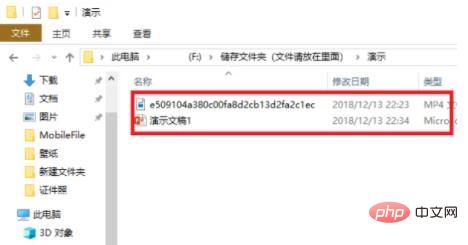
2. Klik dua kali untuk membuka PPT. Cari halaman yang anda ingin masukkan video (ambil halaman pertama sebagai contoh) dan klik butang Sisip.
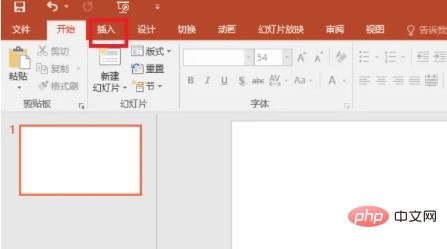
3. Klik butang Sisipkan Video di sebelah kanan.
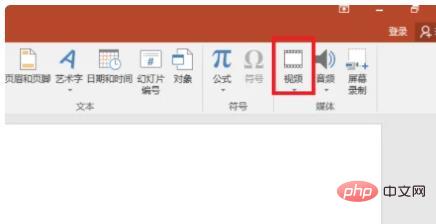
3. Pilih video yang ingin anda masukkan dalam kotak dialog pop timbul. Ambil perhatian bahawa video ini mesti diletakkan dalam pemacu kilat USB dan diletakkan dalam folder yang sama dengan PPT. Klik Sisipkan.
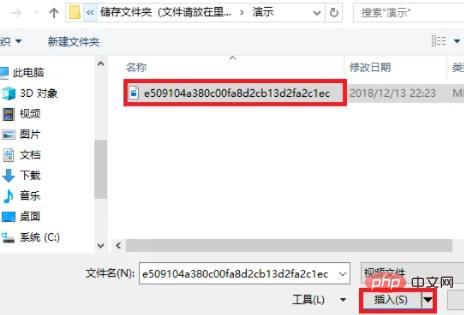
4 Dengan cara ini, video boleh dimainkan pada komputer yang berbeza. Memasukkan muzik adalah serupa dengan langkah di atas.
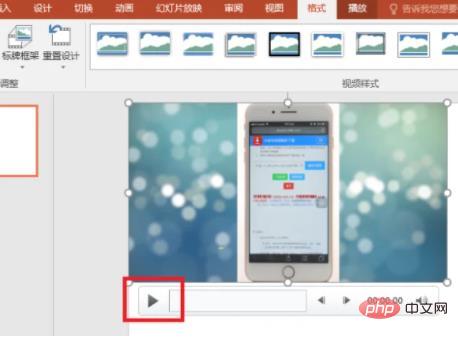
Untuk pengetahuan lanjut berkaitan, sila lawati ruangan Soalan Lazim!
Atas ialah kandungan terperinci Apakah yang perlu saya lakukan jika video ppt tidak dapat dimainkan apabila saya menukar komputer?. Untuk maklumat lanjut, sila ikut artikel berkaitan lain di laman web China PHP!
 Apa yang perlu dilakukan dengan kad video
Apa yang perlu dilakukan dengan kad video
 perkataan kepada ppt
perkataan kepada ppt
 Bagaimana untuk memasukkan audio ke dalam ppt
Bagaimana untuk memasukkan audio ke dalam ppt
 ppt ke perkataan
ppt ke perkataan
 Bagaimana untuk menetapkan ppt skrin lebar
Bagaimana untuk menetapkan ppt skrin lebar
 Bagaimana untuk memasukkan nombor halaman dalam ppt
Bagaimana untuk memasukkan nombor halaman dalam ppt
 Mengapa video dalam ppt tidak boleh dimainkan?
Mengapa video dalam ppt tidak boleh dimainkan?
 Cara membuat carta dan carta analisis data dalam PPT
Cara membuat carta dan carta analisis data dalam PPT